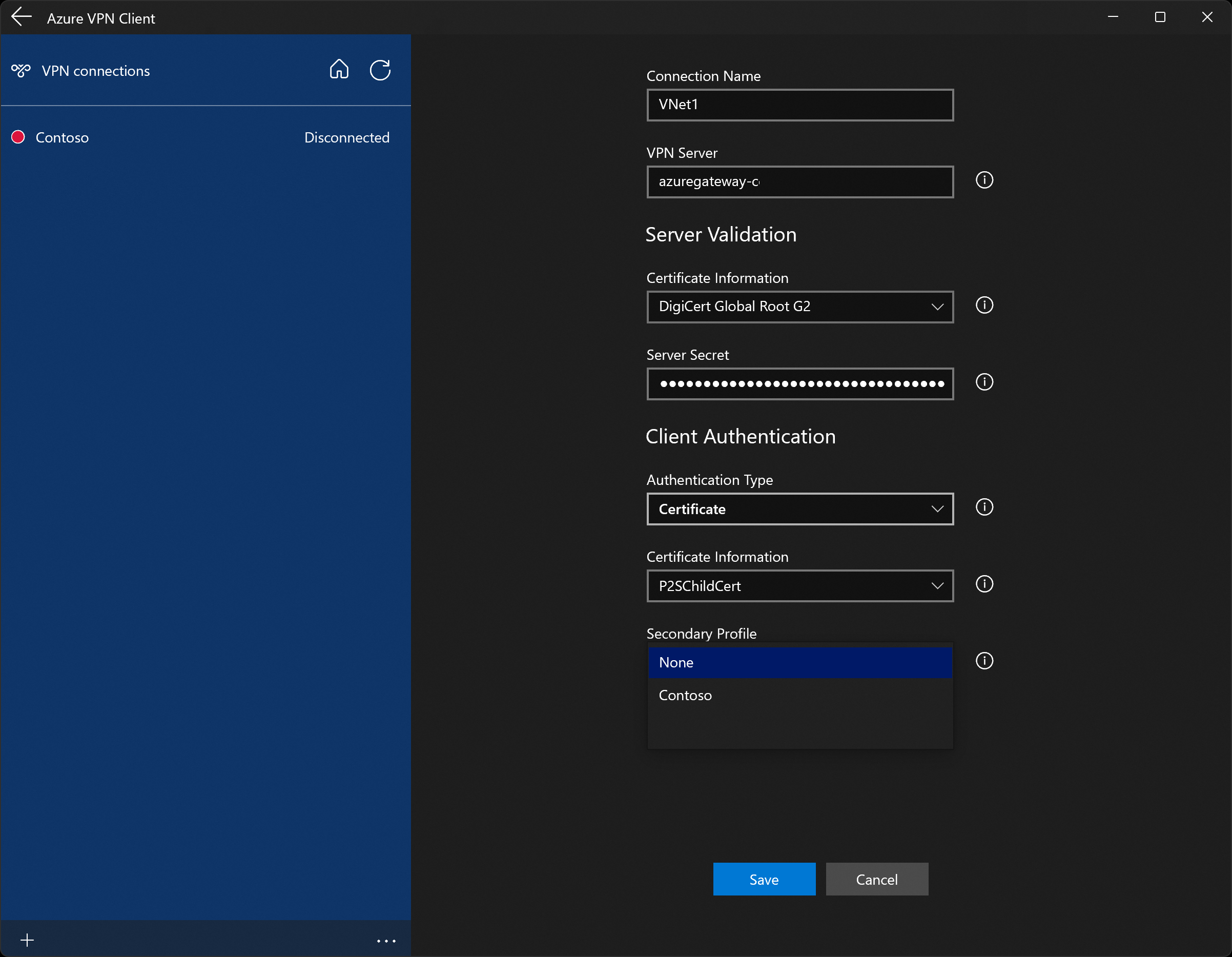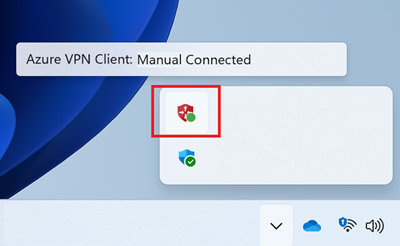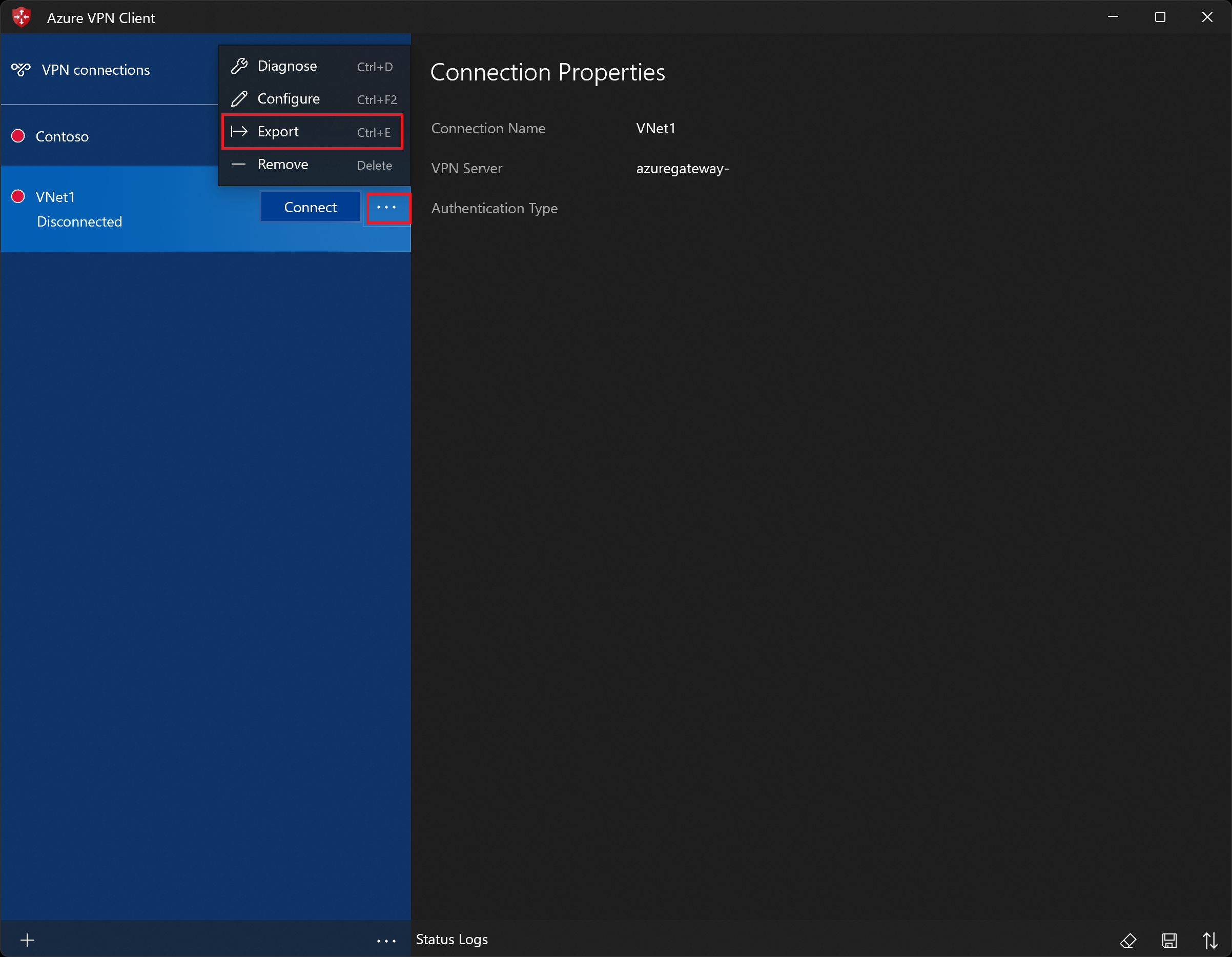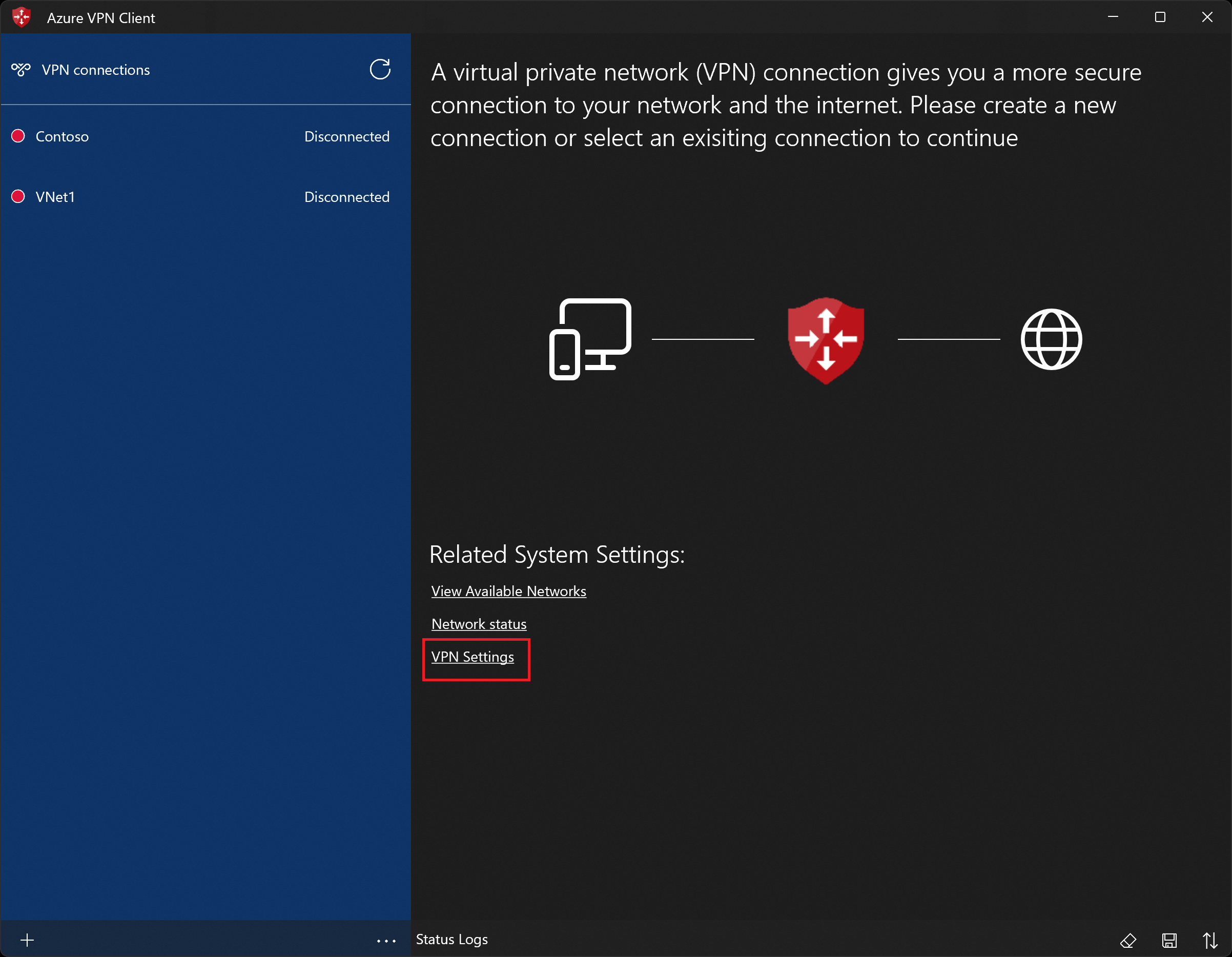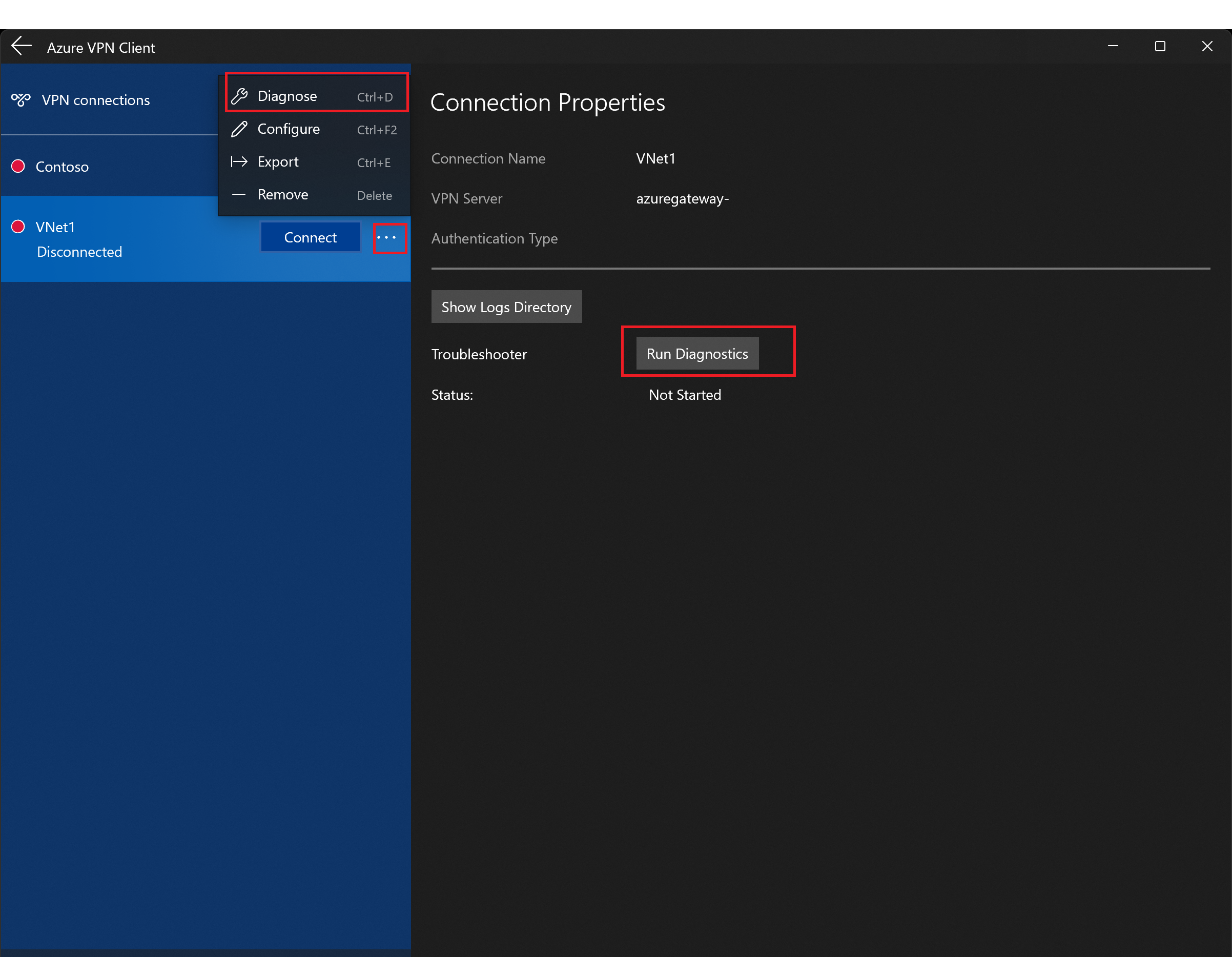Nota
O acesso a esta página requer autorização. Pode tentar iniciar sessão ou alterar os diretórios.
O acesso a esta página requer autorização. Pode tentar alterar os diretórios.
Se seu gateway de VPN ponto a site (P2S) estiver configurado para usar OpenVPN e autenticação de certificado, você poderá se conectar à sua rede virtual usando o Cliente VPN do Azure. Este artigo orienta você pelas etapas para configurar o Cliente VPN do Azure e conectar-se à sua rede virtual.
Antes de começar
Antes de iniciar as etapas de configuração do cliente, verifique se você está no artigo de configuração do cliente VPN correto. A tabela a seguir mostra os artigos de configuração disponíveis para clientes ponto-a-site do Gateway VPN. As etapas são diferentes, dependendo do tipo de autenticação, do tipo de túnel e do sistema operacional cliente.
| Método de autenticação | Tipo de túnel | SO de Cliente | cliente VPN |
|---|---|---|---|
| Certificado | |||
| IKEv2, SSTP | Windows | Cliente VPN nativo | |
| IKEv2 | macOS | Cliente VPN nativo | |
| IKEv2 | Linux | strongSwan | |
| OpenVPN | Windows |
Cliente VPN do Azure Cliente OpenVPN versão 2.x Cliente OpenVPN versão 3.x |
|
| OpenVPN | macOS | Cliente OpenVPN | |
| OpenVPN | iOS | Cliente OpenVPN | |
| OpenVPN | Linux |
Cliente VPN do Azure Cliente OpenVPN |
|
| Microsoft Entra ID | |||
| OpenVPN | Windows | Cliente VPN do Azure | |
| OpenVPN | macOS | Cliente VPN do Azure | |
| OpenVPN | Linux | Cliente VPN do Azure |
Pré-requisitos
Este artigo pressupõe que você já concluiu os seguintes pré-requisitos:
- Você criou e configurou o seu gateway VPN para autenticação por certificado de ponto a site e para o tipo de túnel OpenVPN. Consulte Configurar definições do servidor para ligações VPN Gateway P2S - autenticação de certificado para ver os passos.
- Você gerou e baixou os arquivos de configuração do cliente VPN. Consulte as etapas para gerar os arquivos de configuração de perfil de cliente VPN.
- Você pode gerar certificados de cliente ou adquirir os certificados de cliente apropriados necessários para autenticação.
Embora seja possível que o Cliente VPN do Azure para Windows funcione em outras versões do sistema operacional, o Cliente VPN do Azure para Windows só é suportado nas seguintes versões:
- Versões suportadas do Windows: Windows 10, Windows 11 em processadores X64.
- O Cliente VPN do Azure para Windows não é suportado para sistemas executados num processador ARM.
Requisitos de ligação
Para se conectar ao Azure, cada computador cliente conectado requer os seguintes itens:
- O software Cliente VPN do Azure deve ser instalado em cada computador cliente.
- O perfil do Cliente VPN do Azure é configurado usando as configurações contidas no arquivo de configuração de azurevpnconfig.xml ou azurevpnconfig_cert.xml baixado.
- O computador cliente deve ter um certificado de cliente instalado localmente.
Gerar e instalar certificados de cliente
Para autenticação de certificado, um certificado de cliente deve ser instalado em cada computador cliente. O certificado de cliente que você deseja usar deve ser exportado com a chave privada e deve conter todos os certificados no caminho de certificação. Além disso, para algumas configurações, você também precisará instalar as informações do certificado raiz.
- Para obter informações sobre como trabalhar com certificados, consulte Point-to-site: Generate certificates.
- Para exibir um certificado de cliente instalado, abra Gerenciar certificados de usuário. O certificado do cliente é instalado em Usuário Atual\Pessoal\Certificados.
Instalar o certificado de cliente
Cada computador precisa de um certificado de cliente para autenticar. Se o certificado do cliente ainda não estiver instalado no computador local, você poderá instalá-lo usando as seguintes etapas:
- Localize o certificado do cliente. Para obter mais informações sobre certificados de cliente, consulte Instalar certificados de cliente.
- Instale o certificado do cliente. Normalmente, você pode fazer isso clicando duas vezes no arquivo de certificado e fornecendo uma senha (se necessário).
Exibir arquivos de configuração
O pacote de configuração do perfil do cliente VPN contém pastas específicas. Os arquivos dentro das pastas contêm as configurações necessárias para configurar o perfil do cliente VPN no computador cliente. Os arquivos e as configurações que eles contêm são específicos para o gateway VPN e o tipo de autenticação e túnel que seu gateway VPN está configurado para usar.
Localize e descompacte o pacote de configuração do perfil do cliente VPN que você gerou. Para autenticação de certificado e OpenVPN, você verá a pasta AzureVPN . Nesta pasta, você verá o arquivo azurevpnconfig_cert.xml ou o arquivo azurevpnconfig.xml , dependendo se sua configuração P2S inclui vários tipos de autenticação. O arquivo .xml contém as configurações que você usa para configurar o perfil do cliente VPN.
Se você não vir nenhum dos arquivos ou não tiver uma pasta AzureVPN , verifique se seu gateway VPN está configurado para usar o tipo de túnel OpenVPN e se a autenticação de certificado está selecionada.
Descarregar o Cliente VPN do Azure
Os recursos e configurações disponíveis para o Cliente VPN do Azure dependem da versão do cliente que você está usando. Para obter informações sobre as versões do Cliente VPN do Azure, consulte o artigo Versões do Cliente VPN do Azure .
Baixe a versão mais recente dos arquivos de instalação do Cliente VPN do Azure usando um dos seguintes links:
- Instale usando os arquivos de instalação do cliente: https://aka.ms/azvpnclientdownload.
- Instale diretamente, quando conectado em um computador cliente: Microsoft Store.
Instale o Cliente VPN do Azure em cada computador.
Verifique se o Cliente VPN do Azure tem permissão para ser executado em segundo plano. Para conhecer as etapas, consulte Aplicativos em segundo plano do Windows.
Para verificar a versão do cliente instalado, abra o Cliente VPN do Azure. Vá para a parte inferior do cliente e clique em ... -> ? Ajuda. No painel direito, você pode ver o número da versão do cliente.
Configurar o Cliente VPN do Azure e conectar-se
Abra o Cliente VPN do Azure.
Selecione + no canto inferior esquerdo da página e, em seguida, selecione Importar.
Na janela, navegue até o arquivo azurevpnconfig.xml ou azurevpnconfig_cert.xml , dependendo da sua configuração. Selecione o arquivo e, em seguida, selecione Abrir.
Na página de perfil do cliente, observe que muitas das configurações já estão especificadas. As configurações pré-configuradas estão contidas no pacote de perfil de cliente VPN que você importou. Embora a maioria das configurações já esteja especificada, você precisa definir configurações específicas para o computador cliente.
Na lista suspensa Informação do Certificado, selecione o nome do certificado filial (o certificado do cliente). Por exemplo, P2SChildCert. Para este exercício, para perfil secundário, selecione Nenhum.
Se não vir um certificado de cliente na lista suspensa Informações do Certificado, terá de cancelar a importação da configuração do perfil e corrigir o problema antes de continuar. É possível que uma das seguintes coisas seja verdadeira:
- O certificado do cliente não está instalado localmente no computador cliente.
- Existem vários certificados com exatamente o mesmo nome instalados no computador local (comuns em ambientes de teste).
- O certificado da criança está corrompido.
Depois que a importação for validada (importações sem erros), selecione Salvar.
No painel esquerdo, localize a conexão VPN e selecione Conectar.
-
A bandeja do sistema do Cliente VPN do Azure, disponível na versão 4.0.0.0 e posterior, permite fechar o aplicativo Cliente VPN do Azure enquanto mantém-se a conexão ativa. Quando você fecha o aplicativo, você pode ver o aplicativo na bandeja de sistema do Windows. Você pode reabrir o aplicativo Cliente VPN do Azure no modo compacto clicando no ícone da bandeja.
Se tiver problemas de ligação, se estiver a executar a versão v4.0.0.0 do Cliente VPN do Azure ou posterior, pode clicar no botão ... na parte inferior da página Cliente VPN do Azure e selecionar Pré-requisitos. Na página Test Application Prerequisites , selecione Run Prerequisites Test. Corrija quaisquer problemas e tente ligar novamente. Para obter mais informações, consulte Verificação de pré-requisitos do Cliente VPN do Azure.
Exportar e distribuir um perfil de cliente
Depois de ter um perfil de trabalho e precisar distribuí-lo para outros usuários, você pode exportá-lo usando as seguintes etapas:
Realce o perfil do cliente VPN que pretende exportar, selecione o botão ..., depois selecione Exportar.
Selecione o local em que deseja salvar esse perfil, deixe o nome do arquivo como está e selecione Salvar para salvar o arquivo xml.
Excluir um perfil de cliente
Realce o perfil do cliente VPN que pretende exportar, selecione o botão ..., depois selecione Remover.
No pop-up de confirmação, selecione Remover para excluir.
Configurar um perfil secundário
O Cliente VPN do Azure fornece alta disponibilidade para perfis de cliente. Adicionar um perfil de cliente secundário dá ao cliente uma maneira mais resiliente de acessar a VPN. Se houver uma interrupção de região ou falha na conexão com o perfil do cliente VPN primário, o Cliente VPN do Azure se conecta automaticamente ao perfil do cliente secundário sem causar interrupções. Esse recurso requer o Cliente VPN do Azure versão 2.2124.51.0 ou posterior.
Neste exemplo, adicionaremos um perfil secundário a um perfil já existente. Se o cliente não puder se conectar à VNet1, ele se conectará automaticamente à Contoso sem causar interrupções.
Adicione outro perfil de cliente VPN ao Cliente VPN do Azure. Neste exemplo, importamos um arquivo de perfil de cliente VPN e adicionamos uma conexão à Contoso.
Em seguida, vá para o perfil VNet1 e clique em "...", depois em Configurar.
Na lista suspensa de Perfil Secundário, selecione o perfil para Contoso. Em seguida, salve suas configurações.
Trabalhando com conexões
Para ligar automaticamente
Estas etapas ajudam você a configurar sua conexão para se conectar automaticamente com o Always-on.
Na página inicial do seu cliente VPN, selecione Configurações de VPN. Se vir a caixa de diálogo para mudar de aplicação, selecione Sim.
Se o perfil que você deseja configurar estiver conectado, desconecte a conexão, realce o perfil e marque a caixa de seleção Conectar automaticamente .
Selecione Conectar para iniciar a conexão VPN.
Diagnosticar problemas de ligação
Verificação de pré-requisitos
Se o seu Cliente VPN do Azure for a versão 4.0.0.0 ou posterior, você poderá executar uma verificação de pré-requisitos para verificar se o computador tem os itens necessários configurados e instalados para se conectar com êxito. Para exibir o número da versão de um Cliente VPN do Azure instalado, inicie o cliente e selecione Ajuda.
- Clique no botão ... na parte inferior da página Cliente VPN do Azure e selecione Pré-requisitos.
- Na página Test Application Prerequisites , selecione Run Prerequisites Test.
- Corrija quaisquer problemas e tente ligar novamente. Para obter mais informações, consulte Verificação de pré-requisitos do Cliente VPN do Azure.
Ferramenta de diagnóstico
Selecione o botão ... ao lado da conexão VPN que você deseja diagnosticar para revelar o menu. Em seguida, selecione Diagnosticar.
Na página Propriedades da Conexão, selecione Executar Diagnóstico. Se lhe for solicitado, inicie sessão com as suas credenciais e, em seguida, visualize os resultados.
Configurações personalizadas: DNS e roteamento
Você pode configurar o Cliente VPN do Azure com definições de configuração opcionais, como mais servidores DNS, DNS personalizado, túnel forçado, rotas personalizadas e outras configurações. Para obter uma descrição das definições e etapas de configuração disponíveis, consulte Configurações opcionais do Cliente VPN do Azure.
Próximos passos
Siga com quaisquer configurações adicionais de servidor ou de conexão. Consulte Etapas de configuração ponto a site.